Windows-gendannelsesmiljø er et miljø, der skaber en platform for brugerne til at håndtere kritiske problemer på deres computer. I tilfælde af at du ikke kan åbne Windows Recovery Miljøert (RE) på din computer, følg denne enkle løsning, og problemet løses på ingen tid overhovedet.
Fix - Aktiver Windows Recovery Environment -
1. Trykke Windows-tast + R at starte Løb.
2. Skriv “cmd”Og tryk på Ctrl + Skift + Enter.

3. At kende status for Windows RE,kopi og sæt ind denne kommando i Kommandoprompt vindue, og tryk derefter på Gå ind.
reagensc / info
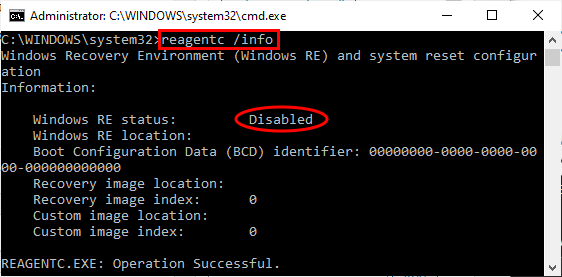
Som du kan se, at “Windows RE-status:”Er mærket som“handicappet“.
Så nu skal vi aktivere det.
4. For at aktivere RE, kopi og sæt ind denne kommando og ramte Gå ind.
reagensc / aktivere
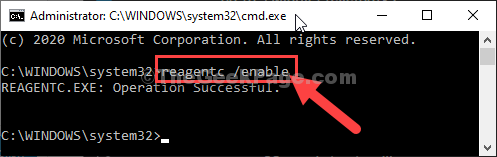
Vent et stykke tid, indtil kommandoen udføres.
Windows Gendannelsesmiljø (RE) er aktiveret på din computer. Du kan kontrollere status-

Sådan åbnes Windows Recovery Environment-
For at åbne Windows-gendannelsesmiljø, følg disse trin-
1. Trykke Windows-ikon + I at åbne Indstillinger vindue.
2. Klik derefter på “Opdatering og sikkerhed“.

3. Derefter skal du klikke på “Genopretning“.
4. Klik derefter på “Genstart nu”I“Avanceret opstart'Sektion.

Din computer genstarter og snart, Windows-gendannelsesmiljø vil være åben.



